¶ deepin系统下双显卡的切换
本文只针对双显卡机器(I+N卡或A+N卡),deepin内核优选5.18.17-amd64-desktop-hwe版本。
¶ 一、安装N卡驱动
-
安装N卡驱动的方法
a. 安装系统时,硬盘分区时勾选“集成NVIDIA闭源驱动”项

b. 若以上方法无法安装,则终端中输入命令
sudo apt install nvidia-driver,下载NVIDIA闭源驱动。详细的安装步骤可参考wiki:Deepin安装最新NVIDIA驱动
-
判定NVIDIA闭源驱动是否安装成功的方法:终端中输入命令:
dpkg -l | grep nvidia,检查终端中显示。-
若闭源驱动安装成功,则显示如下:
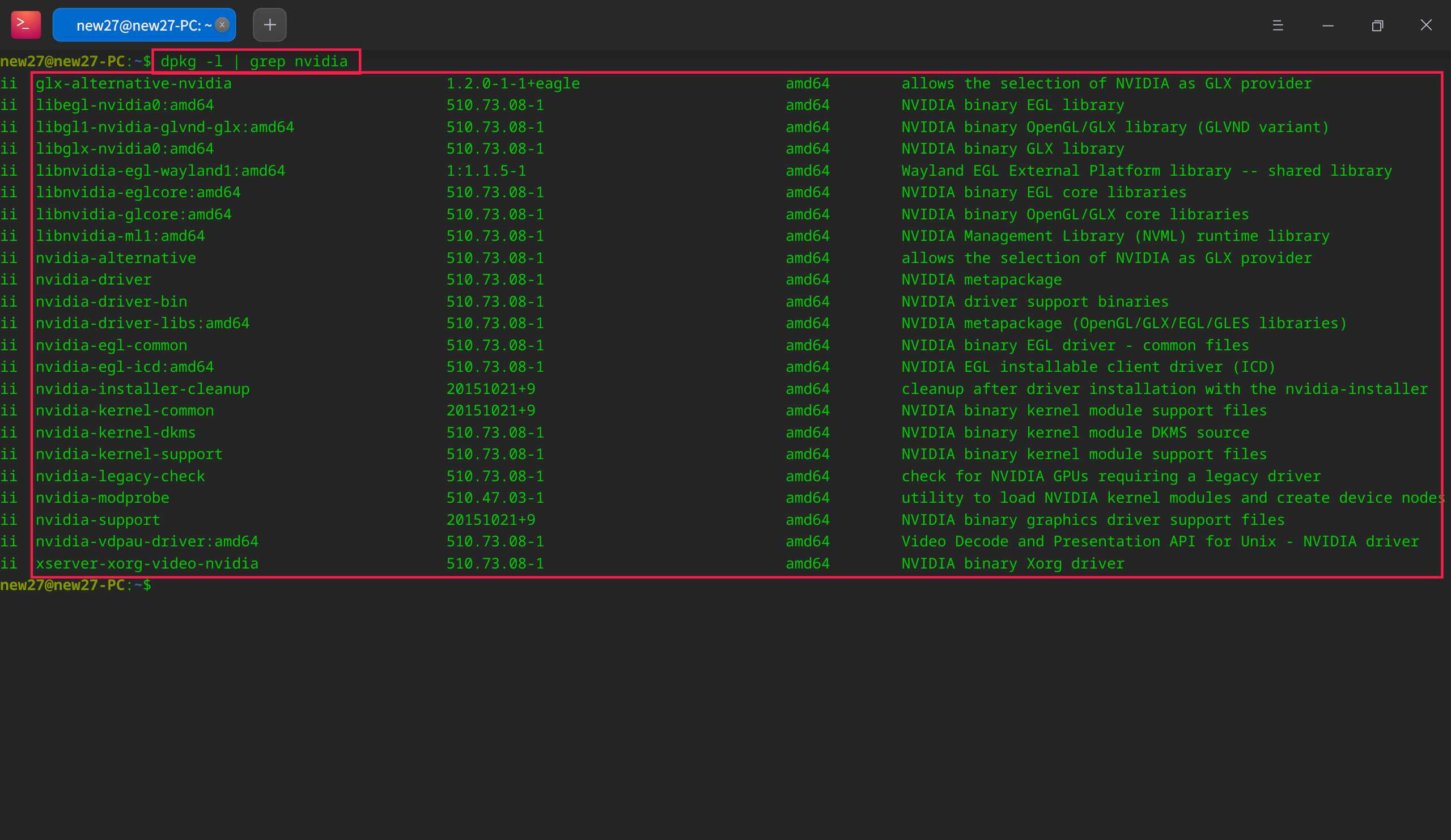
-
若NVIDIA闭源驱动未安装成功,则无以上截图中信息显示。有可能安装的N卡驱动为开源的nouveau驱动,此时可参考wiki显卡中方法将其禁用掉。
-
¶ 二、关于官方推出的切换至NVIDIA闭源的方法
-
终端中使用命令
sudo apt install deepin-prime,下载deepin-prime包。 -
设置显卡混合使用模式,使用命令
sudo prime-select offload,offload机制是开启渲染卸载功能,根据环境变量选择是否启用独显。注:显卡的切换涉及到xorg的配置,所以使用显卡切换相关命令时需要注销才能生效。
-
查看当前配置的显卡模式,终端中使用命令:
sudo prime-select get-current,终端中显示如下:
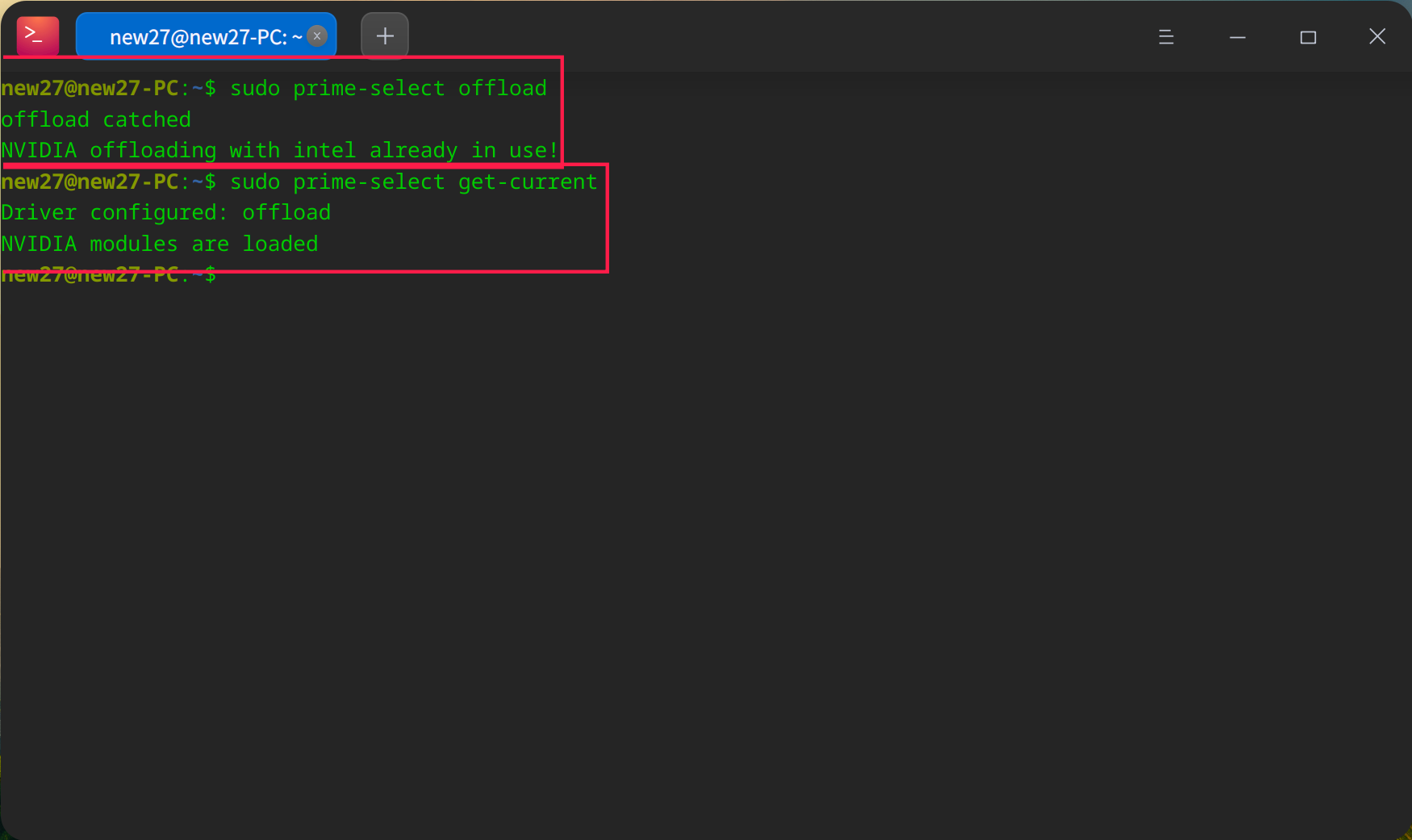
-
开启offload后通过修改环境变量,达到N卡渲染的效果(共两种方法):
- 终端中使用命令
sudo apt install mesa-utils安装mesa-utils这个包,用来显示系统的glx相关信息。
终端中输入命令配置环境变量:__NV_PRIME_RENDER_OFFLOAD=1 __GLX_VENDOR_LIBRARY_NAME=nvidia glxinfo | grep vendor
显示如下:
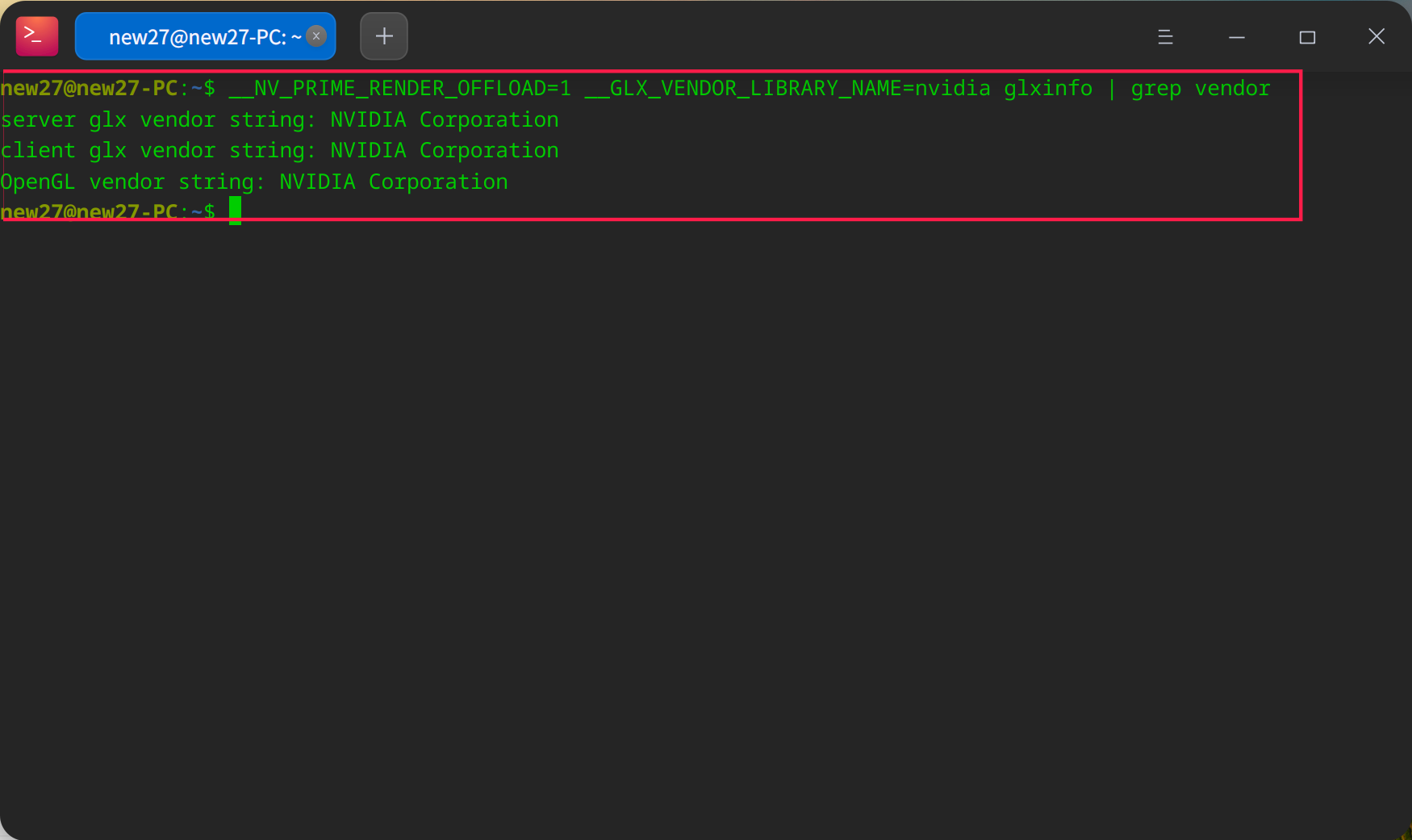
例:若使用影院播放视频时需要使用N卡渲染,则需使用命令:__NV_PRIME_RENDER_OFFLOAD=1 __GLX_VENDOR_LIBRARY_NAME=nvidia deepin-movie - 或对相关应用的.desktop文件中的环境变量进行修改
例:使用影院播放视频时使用N卡渲染,修改文件sudo vim /usr/share/applications/deepin-movie.desktop
第4行中修改为
如下图:Exec=sh -c "__NV_PRIME_RENDER_OFFLOAD=1 __GLX_VENDOR_LIBRARY_NAME=nvidia deepin-movie" %U
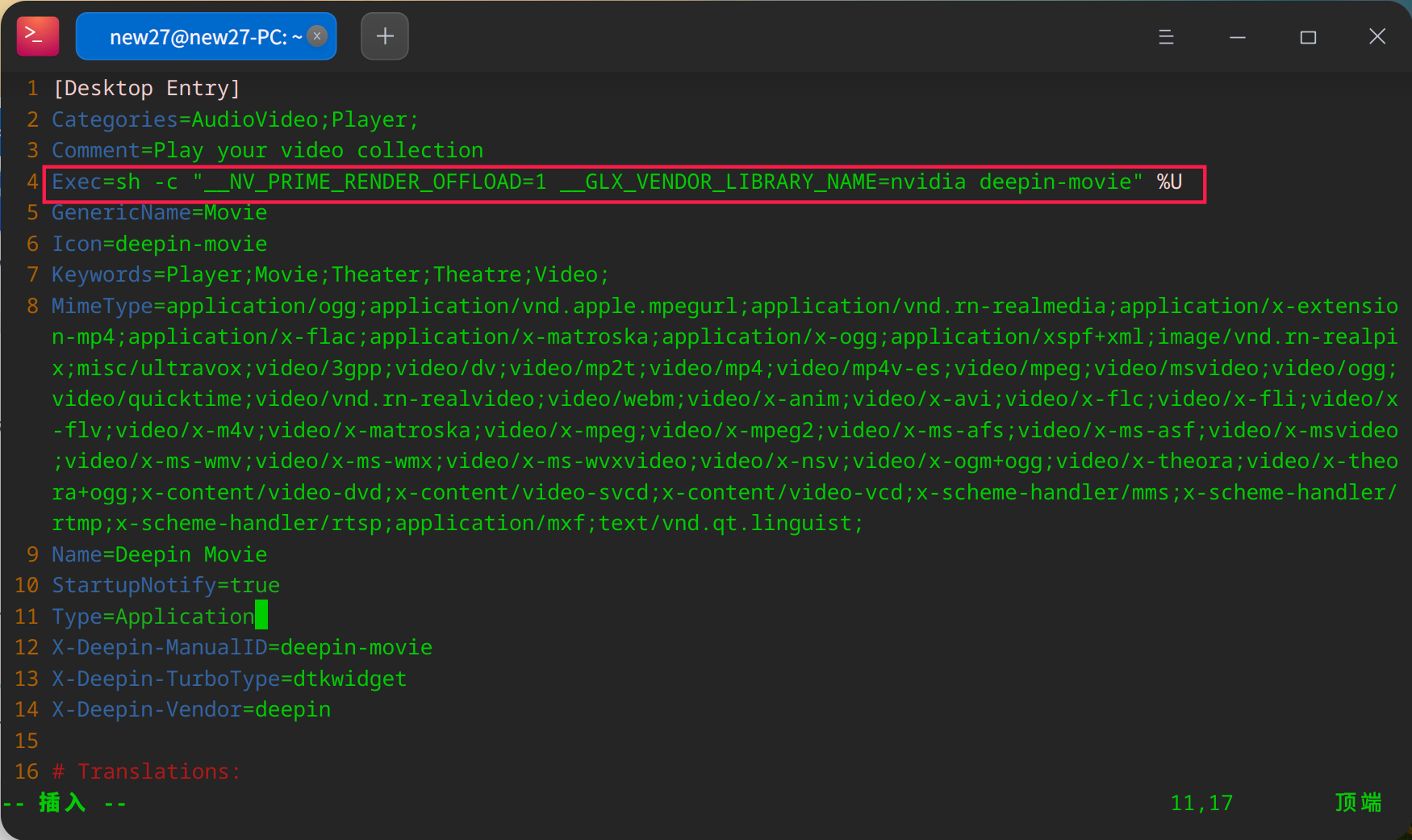
保存后则每次打开影院播放视频时,均为N卡渲染。
¶ 三、播放视频时,N卡渲染验证方法
-
使用工具nvidia-smi:
a. 终端中下载
sudo apt install nvidia-smib. 播放高清视频时,查看显存在用情况,终端中调用
nvidia-smi工具,截图显示如下: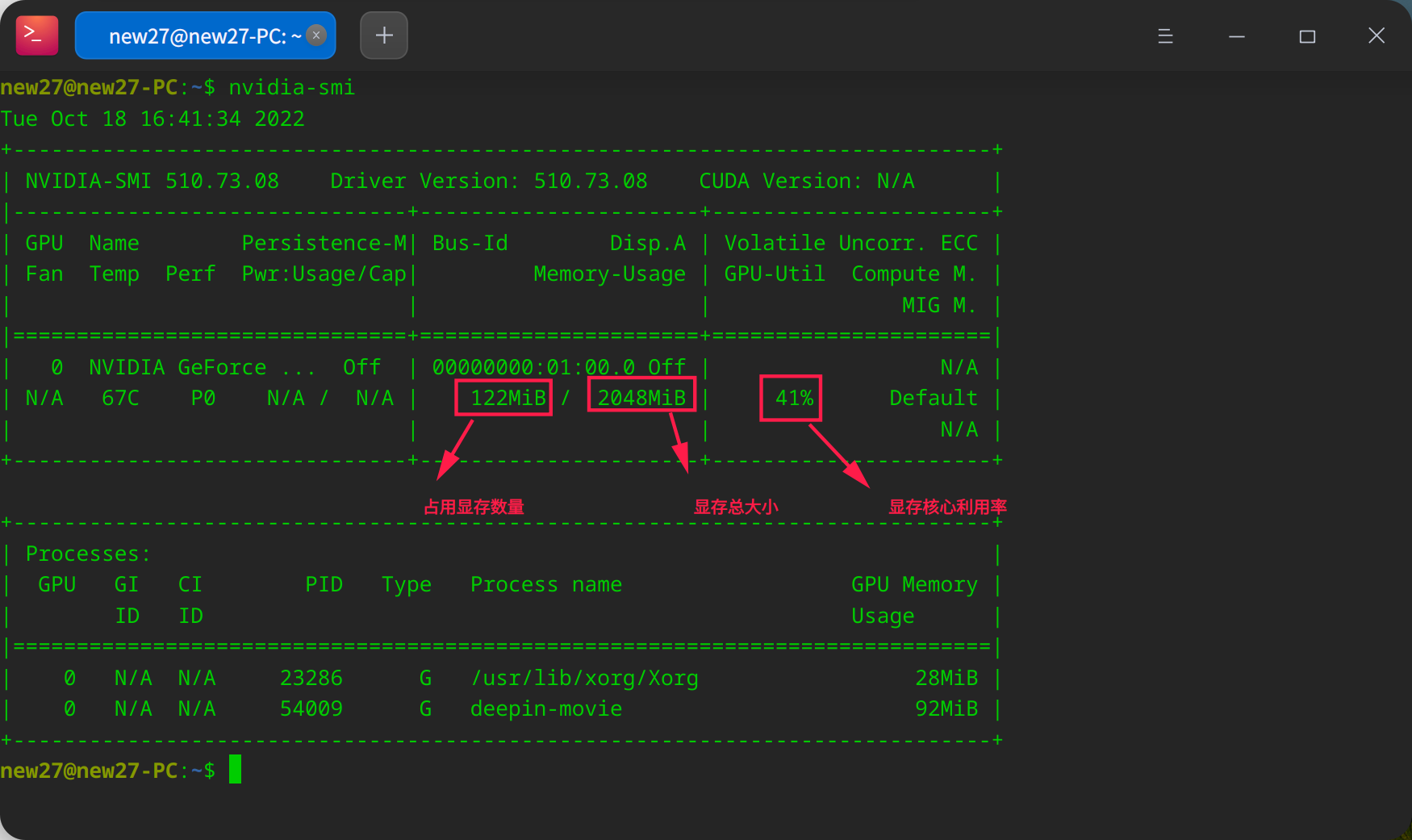
若N卡无法渲染,则占用显存数量值为0或4MiB。
-
使用工具nvidia-settings
a. 终端中下载:
sudo apt install nvidia-settingsb. 播放高清视频时,查看显存在用情况,终端中调用:
nvidia-settings,截图显示如下: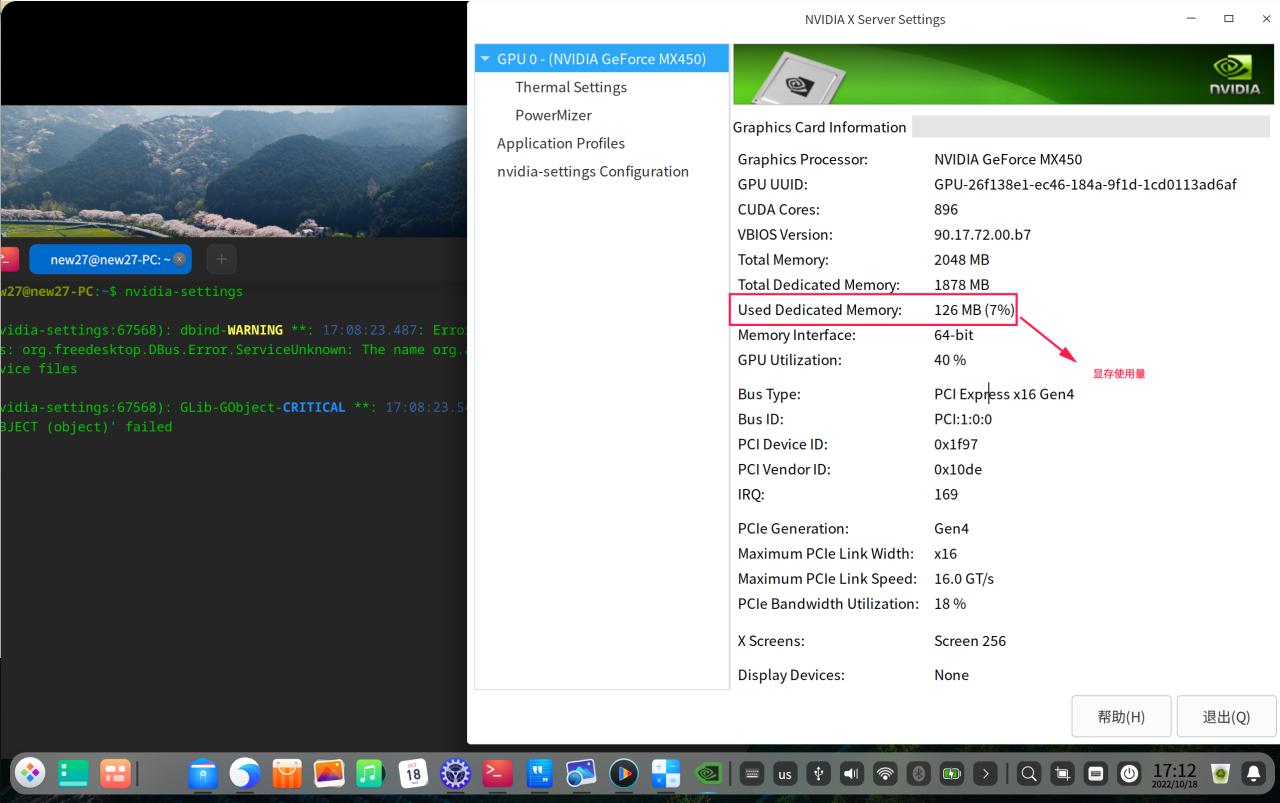
¶ 四、硬件解码功能
如何判断N卡是否能支持硬件解码的判断标准暂时不了解,有了解的朋友请帮忙优化一下。目前使用offload模式通过改变环境变量的方式,来达到使用N卡渲染的方案,暂不能调用硬件解码功能。
-
通过以上方案使用N卡渲染,打开影院应用,设置-基础设置-解码方式中选择“硬件解码”。
-
终端中下载
sudo apt install htop,播放高清视频时,终端中输入命令htop查看CPU占用率,如下图: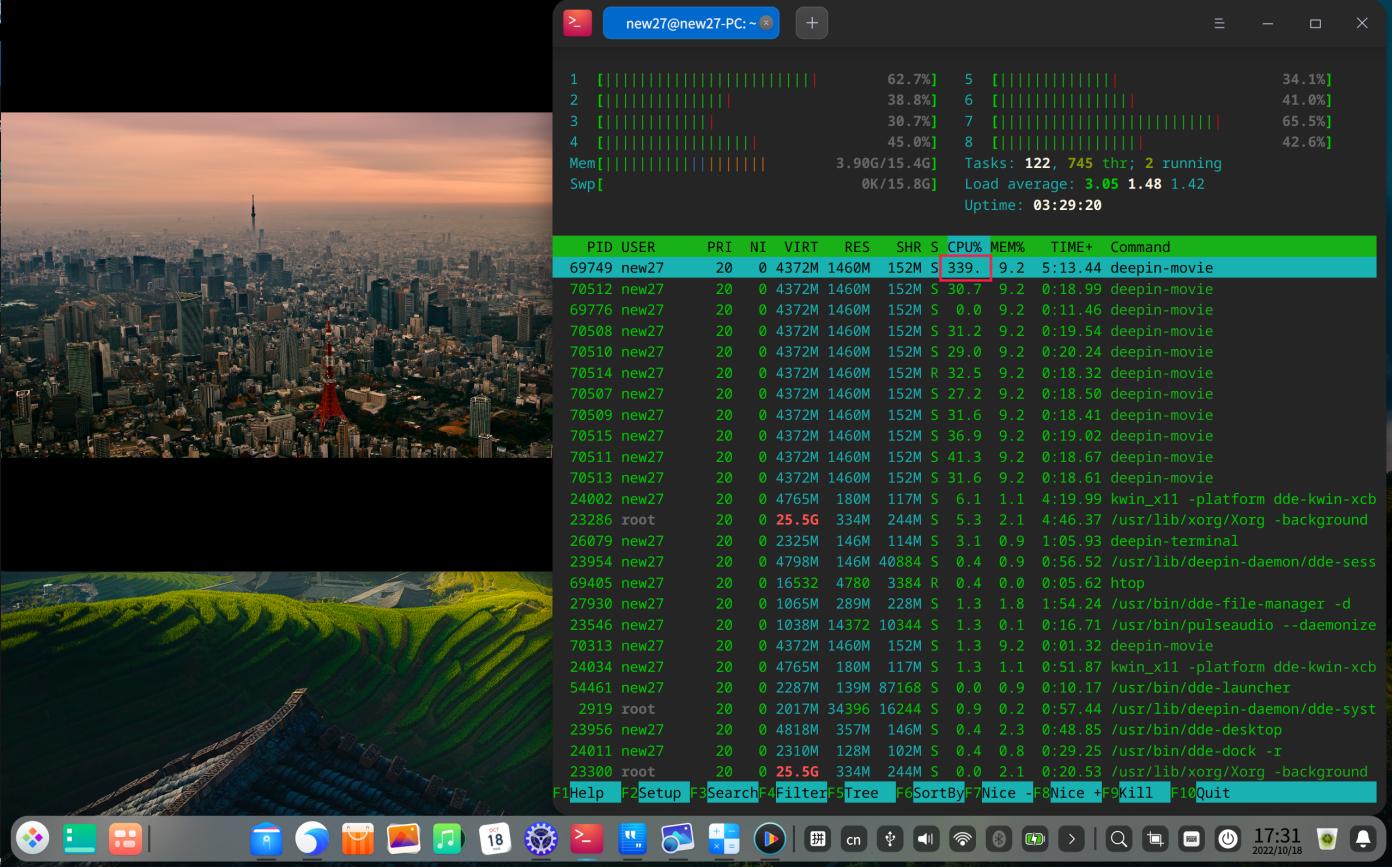
若视频播放不流畅或出现卡顿,CPU占用率很高,说明硬件解码功能未被调用。
¶ 五、还原设置(切回I卡或A卡)
终端中使用命令sudo prime-select unset
- 切回至I卡:
sudo prime-select intel - 切回至A卡:
sudo prime-select amd